Πώς να προσθέσετε επαγγελματική κάρτα σε μηνύματα ηλεκτρονικού ταχυδρομείου στο Outlook;
Όπως γνωρίζετε, τα στοιχεία προοπτικής μπορούν να επισυναφθούν σε μηνύματα ηλεκτρονικού ταχυδρομείου του Outlook. Έχετε σκεφτεί ποτέ να επισυνάψετε μια συγκεκριμένη επαγγελματική κάρτα σε email; Αυτό το άρθρο θα σας παρουσιάσει δύο λύσεις:
- Αυτοματοποιήστε την αποστολή email με Αυτόματο CC / BCC, Αυτόματη προώθηση με κανόνες? στείλετε Αυτόματη απάντηση (Εκτός γραφείου) χωρίς να απαιτείται διακομιστής ανταλλαγής...
- Λάβετε υπενθυμίσεις όπως Προειδοποίηση BCC όταν απαντάτε σε όλους όσο βρίσκεστε στη λίστα BCC και Υπενθύμιση όταν λείπουν συνημμένα για ξεχασμένα συνημμένα...
- Βελτιώστε την αποτελεσματικότητα του email με Απάντηση (Όλα) Με Συνημμένα, Αυτόματη προσθήκη χαιρετισμού ή ημερομηνίας και ώρας στην υπογραφή ή στο θέμα, Απάντηση σε πολλά email...
- Βελτιώστε την αποστολή email με Ανάκληση email, Εργαλεία συνημμένου (Συμπίεση όλων, Αυτόματη αποθήκευση όλων...), Κατάργηση διπλότυπων, να Γρήγορη αναφορά...
 Προσθέστε μια επαγγελματική κάρτα σε ένα email του Outlook
Προσθέστε μια επαγγελματική κάρτα σε ένα email του Outlook
Για να προσθέσετε μια επαγγελματική κάρτα σε ένα email στο Outlook, μπορείτε εύκολα να το κάνετε χειροκίνητα στο Outlook ως εξής:
1. Στο νέο, απαντώντας ή προωθούμενο email, κάντε κλικ Κύριο θέμα > Business Κάρτα > Άλλες επαγγελματικές κάρτες. Δείτε το στιγμιότυπο οθόνης:
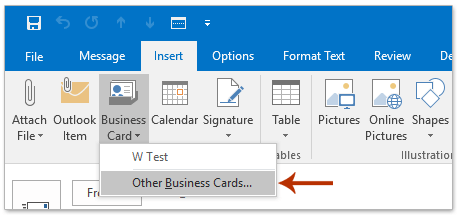
2. Στο παράθυρο διαλόγου Εισαγωγή επαγγελματικής κάρτας, καθορίστε τον φάκελο επαφών από το Κοιτάξτε μέσα αναπτυσσόμενη λίστα, επιλέξτε την καθορισμένη επαγγελματική κάρτα στο παρακάτω πλαίσιο λίστας και κάντε κλικ στο OK κουμπί. Δείτε το στιγμιότυπο οθόνης:

Τώρα η καθορισμένη επαγγελματική κάρτα εισάγεται στο σώμα του μηνύματος και προστίθεται ως συνημμένο στο Συνημμένη γραμμή επισης. Δείτε το στιγμιότυπο οθόνης:
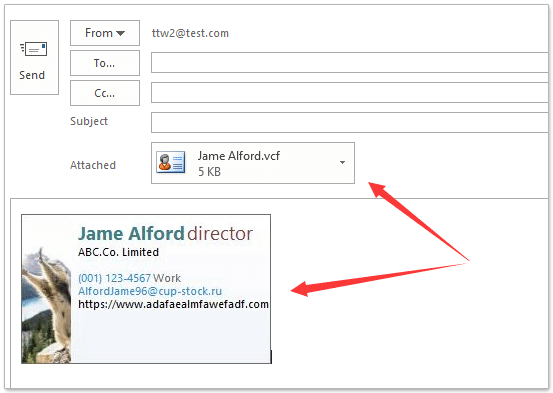
 Προσθέστε αυτόματα μια επαγγελματική κάρτα σε όλα τα μηνύματα ηλεκτρονικού ταχυδρομείου του Outlook μέσω υπογραφής
Προσθέστε αυτόματα μια επαγγελματική κάρτα σε όλα τα μηνύματα ηλεκτρονικού ταχυδρομείου του Outlook μέσω υπογραφής
Για να προσθέσετε αυτόματα μια επαγγελματική κάρτα σε όλα τα μηνύματα ηλεκτρονικού ταχυδρομείου στο Outlook, μπορείτε να δημιουργήσετε μια υπογραφή με την επαγγελματική κάρτα και, στη συνέχεια, να εκχωρήσετε την υπογραφή σε όλα τα μηνύματα ηλεκτρονικού ταχυδρομείου. Κάντε τα εξής:
1. Στο Ταχυδρομείο προβολή, κάντε κλικ Αρχική > Νέο Email για να δημιουργήσετε ένα νέο email.
2. Στο νέο παράθυρο μηνύματος, κάντε κλικ Κύριο θέμα > Υπογραφή > Υπογραφές για να ανοίξετε το πλαίσιο διαλόγου Υπογραφές και Χαρτικά. Δείτε το στιγμιότυπο οθόνης:
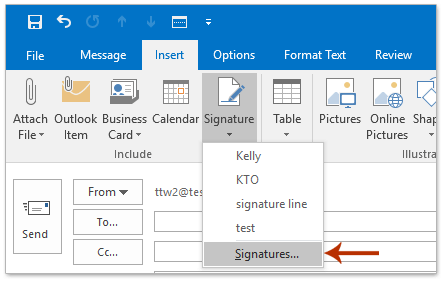
3. Στο παράθυρο διαλόγου Υπογραφές και Χαρτικά, κάντε κλικ στο Νέα για να ανοίξετε το παράθυρο διαλόγου Νέα υπογραφή, πληκτρολογήστε ένα όνομα για τη νέα υπογραφή και κάντε κλικ στο OK κουμπί. Δείτε το στιγμιότυπο οθόνης:
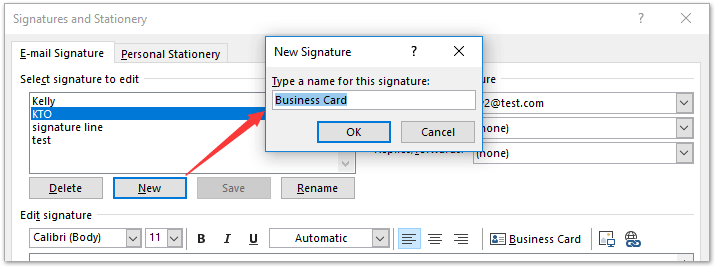
4. Προχωρήστε για να κάνετε κλικ στο Business Κάρτα στο κουμπί Επεξεργασία υπογραφής Ενότητα. Δείτε το στιγμιότυπο οθόνης:
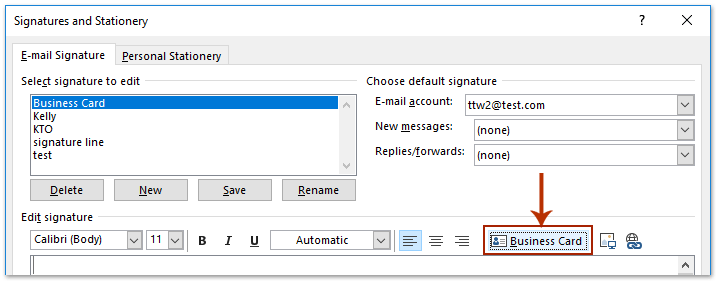
5. Στο αναδυόμενο παράθυρο διαλόγου Εισαγωγή επαγγελματικής κάρτας, παρακαλώ (1) επιλέξτε το φάκελο επαφών που περιέχει την καθορισμένη επαγγελματική κάρτα από το Κοιτάξτε μέσα αναπτυσσόμενη λίστα, (2) επιλέξτε την καθορισμένη επαγγελματική κάρτα στο παρακάτω πλαίσιο λίστας και (3) κάντε κλικ στο κουμπί OK κουμπί. Δείτε το στιγμιότυπο οθόνης:

6. Τώρα επιστρέφετε στο παράθυρο διαλόγου Υπογραφές και Χαρτικά, συνεχίστε να επιλέγετε τη νέα υπογραφή στο Επιλέξτε υπογραφή για επεξεργασία ενότητα και:
(1) Καθορίστε το λογαριασμό email που θέλετε να προσθέσετε αυτόματα την καθορισμένη επαγγελματική κάρτα σε κάθε email από το Λογαριασμός ηλεκτρονικού ταχυδρομείου αναπτυσσόμενη λίστα.
(2) Επιλέξτε τη νέα δημιουργημένη υπογραφή και από τα δύο Νέα μηνύματα και Απαντήσεις / προωθήσεις αναπτυσσόμενες λίστες ξεχωριστά.
(3) Κάντε κλικ στο OK για να αποθηκεύσετε τις αλλαγές.
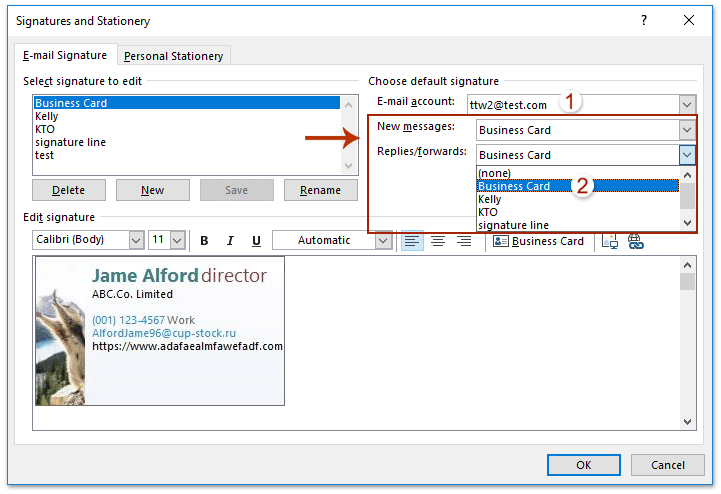
Από τώρα και στο εξής, η καθορισμένη επαγγελματική κάρτα θα εισαχθεί στο σώμα μηνυμάτων και θα προστεθεί ως συνημμένο ταυτόχρονα σε όλα τα νέα, απαντώντας και προωθώντας μηνύματα ηλεκτρονικού ταχυδρομείου αυτόματα μέσα στον καθορισμένο λογαριασμό email.
 Σχετικά άρθρα
Σχετικά άρθρα
Τα καλύτερα εργαλεία παραγωγικότητας γραφείου
Kutools για το Outlook - Πάνω από 100 ισχυρές δυνατότητες για υπερφόρτιση του Outlook σας
🤖 Βοηθός αλληλογραφίας AI: Άμεσα επαγγελματικά email με μαγεία AI -- με ένα κλικ για ιδιοφυείς απαντήσεις, τέλειος τόνος, πολυγλωσσική γνώση. Μεταμορφώστε τα email χωρίς κόπο! ...
📧 Αυτοματοποίηση ηλεκτρονικού ταχυδρομείου: Εκτός γραφείου (Διαθέσιμο για POP και IMAP) / Προγραμματισμός αποστολής email / Αυτόματο CC/BCC βάσει κανόνων κατά την αποστολή email / Αυτόματη προώθηση (Σύνθετοι κανόνες) / Αυτόματη προσθήκη χαιρετισμού / Διαχωρίστε αυτόματα τα μηνύματα ηλεκτρονικού ταχυδρομείου πολλών παραληπτών σε μεμονωμένα μηνύματα ...
📨 Διαχείριση e-mail: Εύκολη ανάκληση email / Αποκλεισμός απάτης email από υποκείμενα και άλλους / Διαγραφή διπλότυπων μηνυμάτων ηλεκτρονικού ταχυδρομείου / Προχωρημένη Αναζήτηση / Ενοποίηση φακέλων ...
📁 Συνημμένα Pro: Μαζική αποθήκευση / Αποσύνδεση παρτίδας / Συμπίεση παρτίδας / Αυτόματη αποθήκευση / Αυτόματη απόσπαση / Αυτόματη συμπίεση ...
🌟 Διασύνδεση Magic: 😊Περισσότερα όμορφα και δροσερά emojis / Ενισχύστε την παραγωγικότητά σας στο Outlook με προβολές με καρτέλες / Ελαχιστοποιήστε το Outlook αντί να κλείσετε ...
???? Με ένα κλικ Wonders: Απάντηση σε όλους με εισερχόμενα συνημμένα / Email κατά του phishing / 🕘Εμφάνιση ζώνης ώρας αποστολέα ...
👩🏼🤝👩🏻 Επαφές & Ημερολόγιο: Μαζική προσθήκη επαφών από επιλεγμένα μηνύματα ηλεκτρονικού ταχυδρομείου / Διαχωρίστε μια ομάδα επαφής σε μεμονωμένες ομάδες / Κατάργηση υπενθυμίσεων γενεθλίων ...
Διανεμήθηκαν παραπάνω από 100 Χαρακτηριστικά Περιμένετε την εξερεύνηση σας! Κάντε κλικ εδώ για να ανακαλύψετε περισσότερα.

